-Рубрики
- игрушки (566)
- вязание крючком (384)
- выкройки (326)
- рецепты (205)
- здоровье (150)
- куклы (142)
- текстильные куклы (67)
- аксессуары куклам (28)
- вязаная одежда (103)
- из природных материалов (96)
- вдохновлялка (84)
- фетр (80)
- детям (77)
- лепка (77)
- психология (67)
- бисероплетение (66)
- полезные cоветы (63)
- вышивка (61)
- шаблоны (44)
- мои работы (33)
- компьтерные премудрости (29)
- валяние (22)
- цветы из гофрированой бумаги (17)
- хильда (14)
- мыловарение (14)
- декупаж (11)
- канзаши (10)
- конфетки (7)
- папье-маше (7)
- плетение из газет (6)
- игры (5)
- прически (5)
- вальдорфская кукла (3)
- книги (2)
-Поиск по дневнику
-Подписка по e-mail
-Постоянные читатели
-Статистика
Записей: 2138
Комментариев: 152
Написано: 2674
Серия сообщений "компьтерные премудрости":Выбрана рубрика компьтерные премудрости.
Часть 1 - 16 способов "гуглить" как профессионал. Lifehack from Freevolution.
Часть 2 - Мониторинг обменных пунктов
Часть 3 - Как сделать видео презентацию своих работ. Советы Алисы Лучинской
Часть 4 - Размышления рукодельниц о деньгах, или «преодоление денежных барьеров».
Часть 5 - Свадебные фотографии - исходные советы и идеи
Часть 6 - Кнопки, Баннеры, Фоны
Часть 7 - Компьютерные подсказки. Владельцам ноутбуков
Часть 8 - Коды. HTML и ВВ [Codes. HTML&BB]
Часть 9 - Всё про изображения (для ЛиРу и не только)
Часть 10 - ЧЕРЕЗ ТОТ ЖЕ РАДИКАЛ НО НЕ НАДО ЕГО ОТКРЫВАТЬ И ЗАХОДИТЬ НА НЕГО
Часть 11 - Как быстро вставить картинку, не используя Радикал, не загружая к себе в комп, и не вывешивая в фотки.
Часть 12 - Как быстро взять картинку без кода и вставить в нужное место.Урок!
Часть 13 - Как сделать описание в Power Point
Часть 14 - Как быстро взять картинку без кода и вставить в нужное место.Урок!
Часть 15 - Как быстро вставить картинку, не используя Радикал, не загружая к себе в комп, и не вывешивая в фотки.
Часть 16 - Создаем печать в фотошоп
Часть 17 - Что делать, когда тормозит компьютер.
Часть 18 - как вставить изображение в коммент
Часть 19 - Обидно до слез!!! Часть 2 - БЛАГОДАРСТВЕННАЯ
Часть 20 - Текстовые теги на Ли.Ру
Часть 21 - Наводим порядок в дневнике!Как разложить все сообщения в дневнике по полочкам и другие самые важные рекомендации для новичков!
Часть 22 - Всё,что должно быть у Лирушника под рукой(ссылки)
Часть 23 - Весь Ли.ру по полочкам...
Часть 24 - Сайт по редактированию фото
Часть 25 - Бесплатные рефераты,дипломы и курсовые
Часть 26 - КАК ЗАГРУЗИТЬ в ПОСТ МНОГО КАРТИНОК ОДНИМ КЛИКОМ МЫШИ
Часть 27 - Советы - как научиться печатать в слепую
Часть 28 - Урок =Копируем не копируемый текст
Часть 29 - А как ты зарабатываешь на своем лирушном дневнике?
Другие рубрики в этом дневнике: шаблоны(44), цветы из гофрированой бумаги (17), хильда(14), фетр(80), рецепты(205), психология(67), прически(5), полезные cоветы(63), плетение из газет(6), папье-маше(7), мыловарение(14), мои работы(33), лепка(77), куклы(142), конфетки(7), книги(2), канзаши(10), из природных материалов(96), игры(5), игрушки(566), здоровье(150), детям(77), декупаж(11), вязание крючком(384), вязаная одежда(103), вышивка(61), выкройки(326), вдохновлялка(84), валяние(22), вальдорфская кукла(3), бисероплетение(66)
16 способов "гуглить" как профессионал. Lifehack from Freevolution. |
Это цитата сообщения yoginya-Natalika [Прочитать целиком + В свой цитатник или сообщество!]
1. Исключение из Google поиска.
Чтобы исключить из поисковой выдачи какое-либо слово, фразу, символ и т.п., достаточно перед ним поставить знак "-” (минус), и оно не появится в результатах поиска.
Пример: "бесплатный хостинг –.ru” и в поисковой выдаче не будет ни одного .ru сайта, кроме оплаченных рекламных объявлений.
2. Поиск по синонимам.
Используйте символ "~” для поиска схожих слов к выбранному. Например в результате выражения: "~лучшие фильмы -лучшие" вы увидите все ссылки на страницы, содержащие синонимы слова "лучшие”, но ни одно из них не будет содержать этого слова.
|
Метки: гуглить |
Мониторинг обменных пунктов |
Это цитата сообщения SelenArt [Прочитать целиком + В свой цитатник или сообщество!]
Если Вы работаете в интернете или ваша деятельность связанна с интернет-деньгами, наверняка, у Вас не раз возникал вопрос ,как вывести или выгодно их обменять
Для этой цели в интернете был создан мониторинг обменных пунктов bestchange.ru

Благодаря этому сервису ,вы сможете подобрать для себя наиболее выгодный обменник.
Для этого необходимо из списка электронной валюты, выбрать интересующую вас валютную пару, например, WebMoney WME на WMZ и с помощью подобранной для вас базы обменников, найти наиболее выгодный
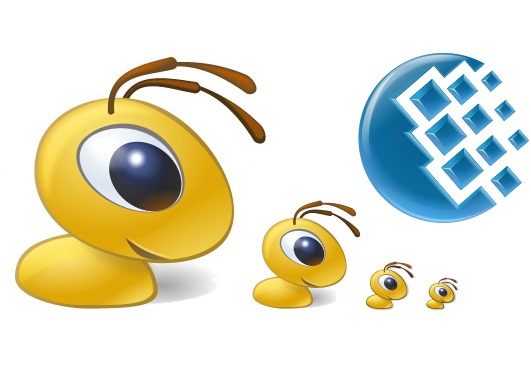
Далее на сайте обменника Вы сможете осуществить выгодный обмен ,например, себе на банковскую карту
База данных сервиса включает в себя только надежные и безопасные обменные пункты.
Что,несомненно ,является огромным плюсом для всех,кто работает с интернет-деньгами
Более подробно с этой информацией можно ознакомиться на сайте сервиса,а понятная видео-инструкция расскажет Вам ,как все сделать правильно
Удачного обмена!
|
Метки: обменник |
Как сделать видео презентацию своих работ. Советы Алисы Лучинской |
Это цитата сообщения Глебова_Елена [Прочитать целиком + В свой цитатник или сообщество!]
Источник. Далее текст автора
В этом видео вы узнаете, как сделать из ваших фотографий веселое видео под музыку всего за несколько минут. Таким способом можно сделать симпатичную видео презентацию своих рукодельных работ.
Также вы посмотрите, как встроить такое видео в ваш блог или фотоотчет на DCPG.ru
Чтобы улучшить качество показа — после запуска видео выберите настройку 720p HD и разверните на полный экран.
Буду рада увидеть и ваши видео, сделанные тем же способом в видео-ответах к этому ролику на Youtube.com.
|
Метки: компьтерные премудрости |
Размышления рукодельниц о деньгах, или «преодоление денежных барьеров». |
Это цитата сообщения Глебова_Елена [Прочитать целиком + В свой цитатник или сообщество!]
Источник. Далее текст автора
У каждой рукодельницы есть свой денежный потолок, в который она бьется. И вроде хочет выйти на новый уровень, но что-то мешает. Поговорим о причинах денежного застоя?
На днях я провела опрос в Сообществе Любителей декупажа на тему «Как вы думаете, каков потолок месячного заработка для домашней рукодельницы?". При этом в условиях стояло, что рукодельница не должна заниматься продажей материалов для творчества или ведением мастер-классов. Таково ведь большинство рукодельниц у нас на рынке handmade-товаров: женщины, у которых есть немного времени для творчества…
Результаты опроса получились такими:

|
Метки: деньги мастерство |
Свадебные фотографии - исходные советы и идеи |
Это цитата сообщения LediLana [Прочитать целиком + В свой цитатник или сообщество!]
Свадебные фотографии – это воспоминания на всю жизнь. Поэтому так хочется, чтобы каждая фотография была настоящим шедевром! Существуют базовые позы для свадебных фотографий, которые включают, конечно, гораздо больше, чем 21 вариант, но они хотя бы предоставят вам исходные советы и идеи, отталкиваясь от которых можно сделать красивые фотографии жениха и невесты.
|
Метки: фото |
Кнопки, Баннеры, Фоны |
Это цитата сообщения Stefan_Rizzo [Прочитать целиком + В свой цитатник или сообщество!]
Специально для Вас подобрал несколько нормальных сервисов для генерации кнопок, баннеров и фонов. Надеюсь, Вам пригодятся =)
Кнопки/ Buttons
| Отличный сайт. Простое редактирование кнопок. Обратите внимание на раздел "Examples" . В нем есть неплохие образцы кнопок, которые вы можете редактировать по своему вкусу. | |
| Неплохой многофункциональный сайт. Нужно выбрать дизайн кнопки, затем его редактировать. Сохранять как изображение | |
|
Простенький онлайн генератор кнопок. |
Баннеры / Banners
| Сайт с очень неплохими анимированными баннерами. На сайте достаточно много образцов, которые можно редактировать. | |
|
|
Функциональный сайт для создания баннера практически с нуля. Плюсом сайта является более широкие возможности редактирования. |
|
Простой генератор анимированный баннеров. Сохраняет в формате gif |
|
| Генератор очень даже неплохих баннеров-логотипов |
Бесшовные фоны / Patterns
| Отличный сайт! Выбираете узор, цвет узора, цвет фона...и т.д. | |
|
Прекрасная подборка качественный бесшовных фонов, которые можно редактировать.Очень рекомендую! |
|
|
Для любителей фонов в клеточку. Чтобы посмотреть результат редактирования: нажмите “Makeit!” Чтобы скачать – ”Download” |
|
|
Фоны в полоску. Только в полоску))) |
|
|
Еще одни фоны в полоску. Простое редактирование: разберется даже ребенок =) |
P.S. Все сайты проверены антивирусом.
Серия сообщений "USEFUL":
Часть 1 - Buttons, Banners, Patterns / Кнопки, Баннеры, Фоны
|
Метки: компьтерные премудрости |
Компьютерные подсказки. Владельцам ноутбуков |
Это цитата сообщения тануля [Прочитать целиком + В свой цитатник или сообщество!]
Дорогие друзья и читатели, владельцы ноутбуков!
Решила опубликовать эту информацию для новичков и для продвинутых пользователей. Просто в моей практике было несколько случаев, когда комбинации клавиш с «Fn» помогали при устранении тех или иных проблем.
Бывают случаи когда, например, нечаянное нажатие клавиши отключает звук и для его восстановления нужно знать необходимую комбинацию клавиш,
Полезны комбинации клавиш вывода на другое устройство - например на экран телевизора и т. д

Если Вы взгляните на клавиатуру ноутбука, то непременно увидите на ней клавишу «Fn», она обычно находится в левом нижнем углу клавиатуры. Надпись «Fn» обычно выделена синим цветом или обведена белой рамкой, это зависит от модели ноутбука. Кроме того, если присмотреться то можно увидеть на клавиатуре значки также выделенные синим цветом или обведены белой рамкой. Как Вы уже, наверное, догадались между клавишами с этими значками и клавишей «Fn» есть связь.
|
Метки: полезные cоветы |
Коды. HTML и ВВ [Codes. HTML&BB] |
Это цитата сообщения принцеска_1 [Прочитать целиком + В свой цитатник или сообщество!]
Серия сообщений "Коды. HTML и ВВ [Codes. HTML&BB]":
Часть 1 - Использование спецкодов (ВВ-кодов) на Лиру
Часть 2 - Как скачать сразу все фотографии по ссылкам-превью с помощью плагина DownThemAll! для Firefox
Часть 3 - Как вставить HTML-код в сообщение, эпиграф, комментарий
Часть 4 - Как добавить голосование на видео
Часть 5 - Как разместить аудио в посте или комментарии с помощью ВВ-кода
Часть 6 - Как вставить картинку в комментарий. Даже если не вставляется
Часть 7 - Простой способ вставить картинку
Часть 8 - Как вставить открытку (картинку) в личное сообщение на ЛиРу
Часть 9 - Как скопировать со страницы некопируемый текст
|
Метки: компьтерные премудрости |
Всё про изображения (для ЛиРу и не только) |
Это цитата сообщения Rost [Прочитать целиком + В свой цитатник или сообщество!]
Только сегодня! Эксклюзивное предложение! Все ссылки на работу с изображениями в одном сообщении!
Часть 1. Как загрузить изображение на ЛиРу?
Самый просто способ переместить картинку с вашего компьтера на ЛиРу - загрузить её в простом редакторе. А в любом из 2-х расширенных редакторов можно загрузить сразу много картинок. Кроме того, можно загрузить на ЛиРу сразу много картинок с помощью программы-клиента "Лорелея" или программой "LiRu-Help" от
Часть 2. Как располагать изображение в тексте сообщений?
Для начала - самое простое: как разместить текст или картинку слева, справа или посередине. Но многим этого мало. Они хотят знать, как размещать текст и картинки в одной строке. Специально для тех, кто пользуется расширенными редакторами, описал в своё время свойства картинки при загрузке в расширенном редакторе. Те, кто уже освоился с пакетной загрузкой изображений, могут прочитать про код для больших изображений. Кроме того, можно подписать картинку. И даже сделать картинку ссылкой (способ №1, способ №2).
Часть 3. Как располагать изображение где-то кроме текста сообщения?
Часто многим пользователям ЛиРу интересно, как вставить картинку в эпиграф или графу «О себе».
Заранее спасибо всем, кто выражая благодарность процитировал это сообщение, нажал на "Понравилось" и не сказал "Спасибо!".
LI 5.09.15
|
Метки: компьтерные премудрости |
ЧЕРЕЗ ТОТ ЖЕ РАДИКАЛ НО НЕ НАДО ЕГО ОТКРЫВАТЬ И ЗАХОДИТЬ НА НЕГО |
Это цитата сообщения Iskuschenie [Прочитать целиком + В свой цитатник или сообщество!]
  Наверное все заметили, что на сайте РАДИКАЛ стало очень много рекламы, , и грузить картинки или фоны через него стало проблематично. А без РАДИКАЛА нам никак не обойтись. Наверное все заметили, что на сайте РАДИКАЛ стало очень много рекламы, , и грузить картинки или фоны через него стало проблематично. А без РАДИКАЛА нам никак не обойтись. "Читать далее..."  |
|
Метки: компьтерные премудрости |
Как быстро вставить картинку, не используя Радикал, не загружая к себе в комп, и не вывешивая в фотки. |
Это цитата сообщения любовь_павловна [Прочитать целиком + В свой цитатник или сообщество!]
ВСТАВЛЯЕМ КАРТИНКУ - БЫСТРО И ПРОСТО!
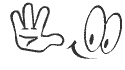
Для этого используется такой код:
|
Метки: компьтерные премудрости |
Как быстро взять картинку без кода и вставить в нужное место.Урок! |
Это цитата сообщения Arnusha [Прочитать целиком + В свой цитатник или сообщество!]
А так как у меня постоянно спрашивают как это сделать и если посты с открытками без кодов,
то я решила напомнить,как это делается..

ВСТАВЛЯЕМ КАРТИНКУ - БЫСТРО И ПРОСТО!
Я для этого использую такой код:
Адрес любой картинки узнать совсем несложно:
1. Кликните по понравившемуся изображению ПРАВОЙ клавишей мышки.
2. Выпадет табличка, в которой нужно выбрать строчку "СВОЙСТВА ИЗОБРАЖЕНИЯ".
3. Далее ЛЕВОЙ клавишей мышки кликаем на этой строке.
4. Появляется еще одна табличка, в которой указан "АДРЕС ИЗОБРАЖЕНИЯ".
5. Его нужно скопировать (ставим курсор на эту строчку: помечаем - Ctrl+А , затем копируем - Ctrl+С).
6. Все - теперь можно вставлять в код - Ctrl+V.(либо ПРАВОЙ клавишей мышки,в окошке нажмите на слово ВСТАВИТЬ)
Вставляем этот адрес вставляем вместо слов АДРЕС КАРТИНКИ.
Кавычки должны остаться и между ними и адресом НЕ ДОЛЖНО БЫТЬ ПРОБЕЛА!
Получиться должно так:
А теперь уже готовый код копируем и вставляем туда,
куда вам хочется!В комментарии,в посты и так далее...
Все это проделываем в HTLM-режиме!
А шаблон кода для вставки картинок советую сохранить себе где-нибудь в компе в текстовом редакторе (сделать шпаргалку). А потом просто вставлять туда все, что вам нужно. А затем уже готовый код с адресом нужного изображения вставлять туда, куда вам хочется!Еще напоминаю,как сделать картинку или текст посередине.Вот код:
<center>ВАШ ТЕКСТ ИЛИ КАРТИНКА</center>
**************
Непосредсвенно на ЛиРу, если у вас большой пост или много фоток в посте, можно его убрать под кат, посередине поста ставите:
[more=ТЕКСТ ДЛЯ ПЕРЕХОДА], при нажатии на который, посетитель вашего дневника перейдет в ваш дневник непосредственно на пост целиком.
***************
Еще информация для новичков здесь - как сделать, скажем, в комментариях или в сообщении ник какого-нибудь пользователя Лиру ссылкой на его дневник - вот такой
Это очень просто - нужно открыть квадратную скобку, написать user=и вставить точный ник, который вы хотите сделать ссылкой.
Вот как это выглядит:

Удачи!
|
Метки: компьтерные премудрости |
Как сделать описание в Power Point |
Это цитата сообщения Rina_K [Прочитать целиком + В свой цитатник или сообщество!]
|
Метки: компьтерные премудрости |
Как быстро взять картинку без кода и вставить в нужное место.Урок! |
Это цитата сообщения Arnusha [Прочитать целиком + В свой цитатник или сообщество!]
А так как у меня постоянно спрашивают как это сделать и если посты с открытками без кодов,
то я решила напомнить,как это делается..

ВСТАВЛЯЕМ КАРТИНКУ - БЫСТРО И ПРОСТО!
Я для этого использую такой код:
Адрес любой картинки узнать совсем несложно:
1. Кликните по понравившемуся изображению ПРАВОЙ клавишей мышки.
2. Выпадет табличка, в которой нужно выбрать строчку "СВОЙСТВА ИЗОБРАЖЕНИЯ".
3. Далее ЛЕВОЙ клавишей мышки кликаем на этой строке.
4. Появляется еще одна табличка, в которой указан "АДРЕС ИЗОБРАЖЕНИЯ".
5. Его нужно скопировать (ставим курсор на эту строчку: помечаем - Ctrl+А , затем копируем - Ctrl+С).
6. Все - теперь можно вставлять в код - Ctrl+V.(либо ПРАВОЙ клавишей мышки,в окошке нажмите на слово ВСТАВИТЬ)
Вставляем этот адрес вставляем вместо слов АДРЕС КАРТИНКИ.
Кавычки должны остаться и между ними и адресом НЕ ДОЛЖНО БЫТЬ ПРОБЕЛА!
Получиться должно так:
А теперь уже готовый код копируем и вставляем туда,
куда вам хочется!В комментарии,в посты и так далее...
Все это проделываем в HTLM-режиме!
А шаблон кода для вставки картинок советую сохранить себе где-нибудь в компе в текстовом редакторе (сделать шпаргалку). А потом просто вставлять туда все, что вам нужно. А затем уже готовый код с адресом нужного изображения вставлять туда, куда вам хочется!Еще напоминаю,как сделать картинку или текст посередине.Вот код:
<center>ВАШ ТЕКСТ ИЛИ КАРТИНКА</center>
**************
Непосредсвенно на ЛиРу, если у вас большой пост или много фоток в посте, можно его убрать под кат, посередине поста ставите:
[more=ТЕКСТ ДЛЯ ПЕРЕХОДА], при нажатии на который, посетитель вашего дневника перейдет в ваш дневник непосредственно на пост целиком.
***************
Еще информация для новичков здесь - как сделать, скажем, в комментариях или в сообщении ник какого-нибудь пользователя Лиру ссылкой на его дневник - вот такой
Это очень просто - нужно открыть квадратную скобку, написать user=и вставить точный ник, который вы хотите сделать ссылкой.
Вот как это выглядит:

Удачи!
|
Метки: компьтерные премудрости |
Как быстро вставить картинку, не используя Радикал, не загружая к себе в комп, и не вывешивая в фотки. |
Это цитата сообщения любовь_павловна [Прочитать целиком + В свой цитатник или сообщество!]
ВСТАВЛЯЕМ КАРТИНКУ - БЫСТРО И ПРОСТО!
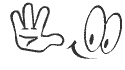
Для этого используется такой код:
|
Метки: компьтерные премудрости |
Создаем печать в фотошоп |
Это цитата сообщения womenstroy [Прочитать целиком + В свой цитатник или сообщество!]
Для начала работы создаем новый документ 600*600 (можно 300*300) пикс. с белым фоном.
Копируем слой нажав клавиши Ctrl+J и поворачиваем копию на 180 градусов: Редактирование-Трансформирование-Поворот на 180. Переместите копию так, чтобы она располагалась под оригиналом.
Повторяем действие. На этот раз окружность делаем поменьше и обводку 3px.
Серия сообщений "фотошоп":
Часть 1 - Онлайн фотошоп с самых азов.Урок2. Создание новогодней открытки
Часть 2 - Фотоэффекты без фотошопа
...
Часть 25 - Создание бирки/визитки (работа со слоями)
Часть 26 - ПАМЯТКА НАЧИНАЮЩИМ ФОТОШОППЕРАМ.
Часть 27 - Создаем печать в фотошоп
Часть 28 - 50 видеоуроков по фотошопу онлайн
Часть 29 - Делаем индивидуальную подпись в фотошоп
Часть 30 - Альтернатива подписи фото- штамп. МК.
Серия сообщений "софт для рукоделия":
Часть 1 - Программа для создания схем вышивки крестом
Часть 2 - Видео мастер-классы по работе с программой построение выкроек
...
Часть 27 - Полезные ссылки
Часть 28 - Как сделать видео презентацию своих работ.
Часть 29 - Создаем печать в фотошоп
|
Метки: компьтерные премудрости |
Что делать, когда тормозит компьютер. |
Это цитата сообщения Владимир_Шильников [Прочитать целиком + В свой цитатник или сообщество!]
Думаю, не стоит об'яснять этот сленговый термин — тормозит
. Это означает, что ваш, когда-то шустрый компьютер стал конкретно задумываться на простых вещах — долго загружает программы, долго открывает странички, даже завершает работу долго. Попробуем выяснить причины, по которым производительность компьютера может снижаться.
|
Метки: компьтерные премудрости |
как вставить изображение в коммент |
Дневник |
<***img src="АДРЕС КАРТИНКИ" /width="220">
width="220" для того, чтобы уменьшить большую картинку
*** удаляем
при добавлении фото из "ОБЗОР" по другому. здесь, кажется, два параметра - высота и ширина.
уменьшала и тот и другой через функцию "редактировать" в комменте.
|
Метки: компьтерные премудрости |
Обидно до слез!!! Часть 2 - БЛАГОДАРСТВЕННАЯ |
Это цитата сообщения Юлия_Аремо2004 [Прочитать целиком + В свой цитатник или сообщество!]
Девочки, спасибо всем огромное за советы и поддержку! ![]()
Все исправилось. ![]() Делюсь пережитым опытом.
Делюсь пережитым опытом.
1. Если Вы вдруг обнаружили, что записи, цитаты куда-то исчезли (страницы есть, а сообщений - нет), посмотрите в настройках дату создания дневника.
В старых настройках находите графу "Дата начала дневника", чуть ниже "Реальная дата". Вот эта "Реальная дата" и есть дата создания дневника (там она будет указана). Сверьте эту дату с датой, указанной напротив. Если они расходятся, то приведите их в соответствие и проверяйте как там ваши "запасы".
У меня была именно эта ситуация, просто какой-то сбой произошел и все. Спасибо еще раз ТАТКА_ЭДУАРДОВНА ![]() за совет, вернувший мне душевное равновесие и веру в хорошее
за совет, вернувший мне душевное равновесие и веру в хорошее ![]()
2. Если с датой все нормально, то есть еще один вариант. Мне его подсказала Love_to_party (спасибо) и пришло письмо с технической поддержки, цитирую: Зайдите в настройки (ссылка под аватарой или «шестеренка» в верхней панели) и справа выберите, пожалуйста, подраздел «Ссылки». В блоке «Обновление» нажмите на ссылку «Список записей, страницы дневника и счетчики количества записей» и
дождитесь перегенерации постов". Говорят помогает!
ВСЕМ УДАЧИ!!!
Метки: компьтерные премудрости |
Текстовые теги на Ли.Ру |
Это цитата сообщения О_себе_-_Молчу [Прочитать целиком + В свой цитатник или сообщество!]
Если этот пост не к месту, то удалите. Но я подумала, что это сообщество для тех, кто пишет

поэтому решила поделиться "полезностью"
Текстовые теги на Ли.Ру
Текст с отступом от края в 8 пробелов
Если хочешь быть здоров - похмеляйся!
Дома бегай без трусов - не стесняйся!
Абзац - редкая практика в инете
Не пытайтесь спорить с дебилом,
иначе Вы опуститесь до его уровня,
где он Вас задавит своим опытом!
Текст справа в несколько строк
с выравниванием СПРАВА
текст справа в несколько строк
с выравниванием справа
Текст справа в несколько строк
с выравниванием СЛЕВА
текст справа в несколько строк
с выравниванием слева
Бегущая влево строка (и/или картинка!)
Бегущая вправо строка (и/или картинка!)
Бегущая от края к краю строка (и/или картинка!)
Скользящий вверх текст
Скользящий вниз текст
Сноска сверху (удобно для показателя степени)
ТЕКСТ сноска - 120 см2
Сноска снизу (индекс)
ТЕКСТ сноска - АВ12
Список - жирная точка спереди
- Это Вам не гифы по сайтам тырить!
- Кто юзал мой логин и весь его выюзал?!
Автоматическое формирование списка по пунктам
- Я всегда права!
- Если я не права, то см. п.1
"Закрепить" текст так, как вы его напишите
Каждый
пишет так,
как ему нравится!
Текст со всплывающей подсказкой
Хотите увидать подсказку? - наведите мышкой на это предложение -
всплывет подсказочка.
|
Метки: компьтерные премудрости |
| Страницы: | [2] 1 |





























